Aktivera vidarebefordran av port för TP-LINK TL-WR886N
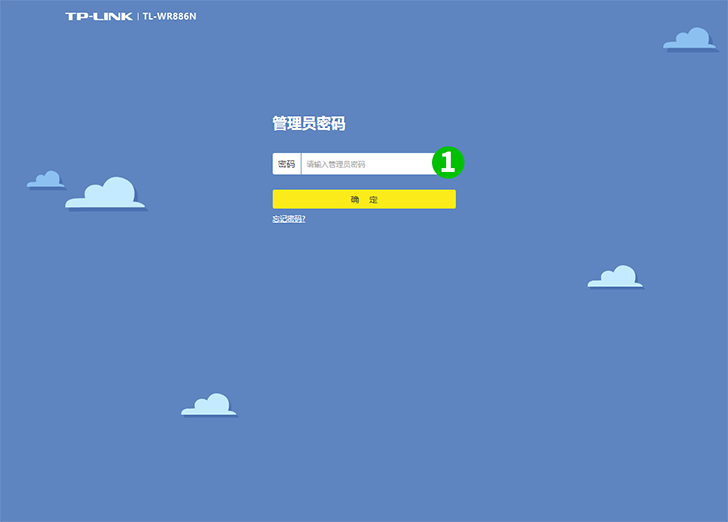
1 Logga in i din router med ditt lösenord (standard IP: 192.168.0.1)
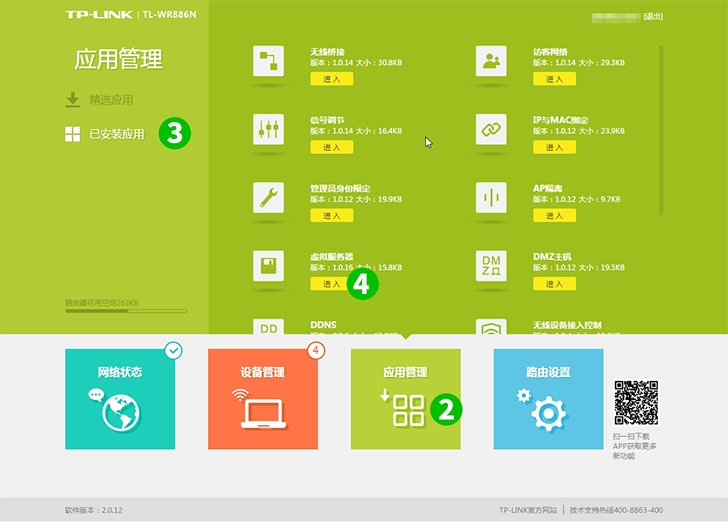
2 Klicka på "Application manager"
3 Klicka på "Installed application"
4 Hitta "Virtual server" klicka på "Enter" -knappen
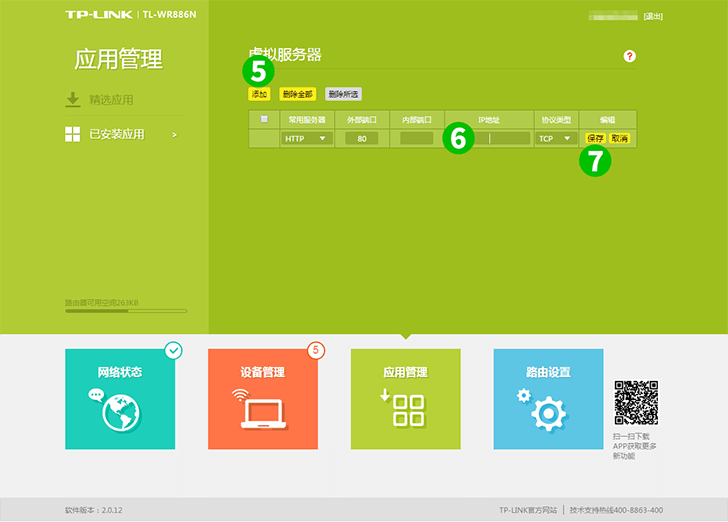
5 Klicka på knappen "Add"
6 Välj "HTTP" som "Common Service port" och ange (helst statisk) IP för datorn cFos Personal Net körs i fältet "IP Address"
7 Klicka på knappen "Save"
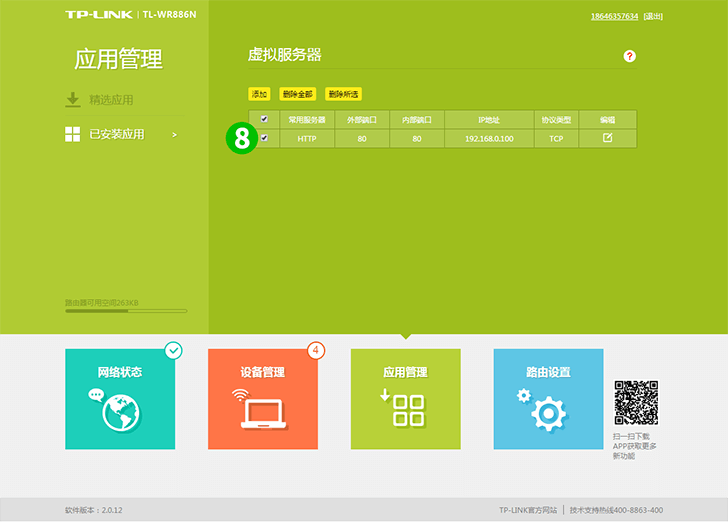
8 Markera kryssrutan
Port vidarekoppling är nu konfigurerad för din dator!
Aktivera vidarebefordran av port för TP-LINK TL-WR886N
Instruktioner för aktivering av port vidarebefordran för TP-Link TL-WR886N